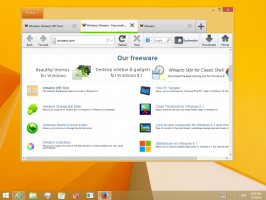Windows 10 God Mode alternativa je aplikaciji Postavke
U sustavu Windows 10, Microsoft premješta sve od klasične upravljačke ploče do moderne aplikacije pod nazivom "Postavke". Već je naslijedio mnoge opcije koje su bile isključivo dostupne na upravljačkoj ploči. Ako više volite koristiti klasičnu upravljačku ploču, možda će vas zanimati čitanje o mapi Svi zadaci (koju mnogi neformalno nazivaju God Mode). To je tajna skrivena mapa u sustavu Windows 10 koja omogućuje potpuni pristup svim postavkama operacijskog sustava. Evo kako možete pristupiti mapi God Mode u sustavu Windows 10.
Oglas
Postoji način za pristup God Modeu u sustavu Windows 10 pomoću posebne naredbe.
Slijedite upute u nastavku da naučite kako otvoriti mapu God Mode u sustavu Windows 10.
- Pritisnite Pobijediti + R tipke prečaca zajedno na tipkovnici. Savjet: pogledajte konačan popis svih Windows tipkovnih prečaca s tipkama Win.
Na ekranu će se pojaviti dijaloški okvir Run, upišite sljedeće u okvir Run:školjka{ED7BA470-8E54-465E-825C-99712043E01C}Ova naredba će otvoriti mapu Svi zadaci, nadaleko poznatu kao "Božji način". Odatle možete pristupiti svim postavkama u sustavu Windows 10:

Povlačenjem bilo koje od navedenih stavki na radnu površinu možete stvoriti prečac do odgovarajuće naredbe, što je prilično korisno.
Stvorite prečac do načina Bog u sustavu Windows 10
Možete stvoriti prečac za God Mode na radnoj površini u sustavu Windows 10. Samo otvorite mapu i povucite ikonu s adresne trake koja se nalazi lijevo od teksta "Svi zadaci" na radnu površinu. Stvorit će se prečac do svih zadataka:
Sada ga možete prikvačiti na izbornik Start ili na Brzi pristup.

Ako ga želite prikvačiti na programsku traku, morate stvoriti još jedan prečac.
Pričvrstite God Mode na programsku traku u sustavu Windows 10
Koristite sljedeći prečac kao cilj prečaca:
ljuska explorer.exe{ED7BA470-8E54-465E-825C-99712043E01C}
Imenujte ga kako želite i promijenite njegovu ikonu u bilo koju željenu ikonu.


 Sada ga kliknite desnom tipkom miša i prikvačite ga na programsku traku. Savjet: također možete koristiti Winaero's Taskbar Pinner ili Pričvrstite na 8 uraditi ovo.
Sada ga kliknite desnom tipkom miša i prikvačite ga na programsku traku. Savjet: također možete koristiti Winaero's Taskbar Pinner ili Pričvrstite na 8 uraditi ovo.
Ti si gotov:
To je to. U sustavima Windows 8 i Windows 8.1 postojala je dodatna mapa "God Mode" koja je uključivala moderne postavke zajedno s klasičnim apletima upravljačke ploče. Više pojedinosti možete saznati iz ovih članaka: Popis naredbi ljuske u sustavu Windows 10 i Potpuni popis Shell lokacija u sustavu Windows 8. Nažalost, ta je mapa uklonjena u sustavu Windows 10.